Participe numa Reunião como Utilizador Convidado
Para participar numa reunião, um utilizador convidado deve fazer o seguinte:
- clicar na ligação da reunião no convite recebido no Outlook ou em qualquer outro prestador de serviços de e-mail
- clicar na ligação da reunião partilhada via chat
- ligar para a reunião através da RTPC utilizando o número mencionado no convite. Para obter mais informações, consulte Participar numa reunião por PSTN.
Note: Se estiver a participar numa reunião a partir do seu dispositivo móvel com uma ligação de reunião (recebida por chat ou e-mail), será redirecionado para a aplicação móvel MiTeam Meetings se tiver a aplicação instalada no seu dispositivo móvel. Se não tiver a aplicação móvel MiTeam Meetings instalada, aparece no navegador uma ligação para transferir essa aplicação a partir da sua loja de aplicações.
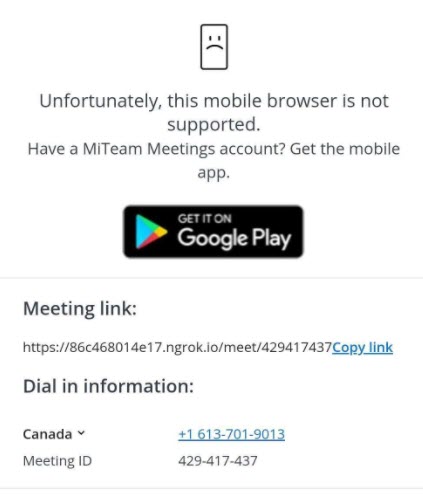
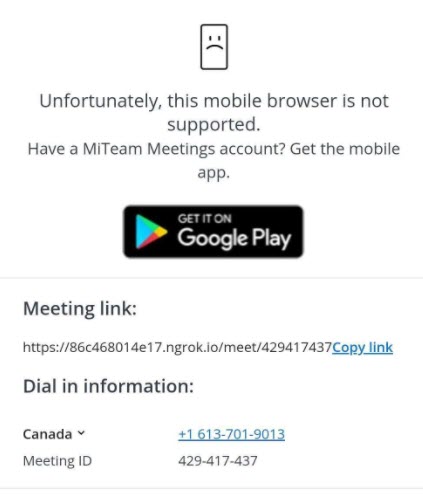
Para participar numa reunião como utilizador convidado, siga o seguinte procedimento:
- Aceda à página de Boas-vindas através de uma das seguintes opções:
- Clique na ligação de convite da reunião que recebeu. A aplicação web MiTeam Meetings é lançada, e a página de Boas-vindas abre-se.
- Introduza https://meet.mitel.io/ na barra de endereço do browser. A aplicação web MiTeam Meetings é lançada. Clique na opção Participar como convidado. Na página que se abre, introduza a ligação de convite para a reunião ou o ID da reunião no campo fornecido Hiperligação ou ID da reunião e clique em Continuar.
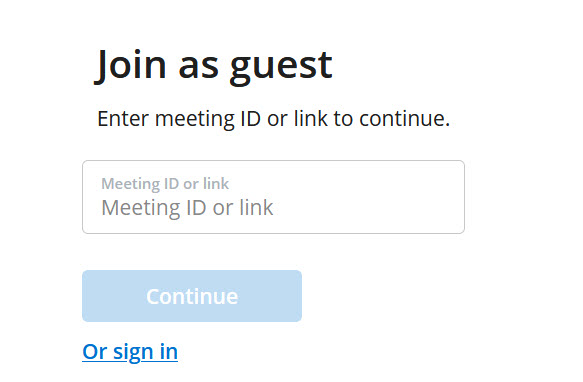
A página Boas-vindas abre-se.
-
Introduza o seu nome e endereço de e-mail e clique em Entrar na sala de espera.
Note: Pode ver os números de marcação e o ID da reunião, fazer o download da aplicação de ambiente de trabalho MiTeam Meetings e visualizar as URLs da ajuda online e a política de privacidade a partir da página de Boas-vindas.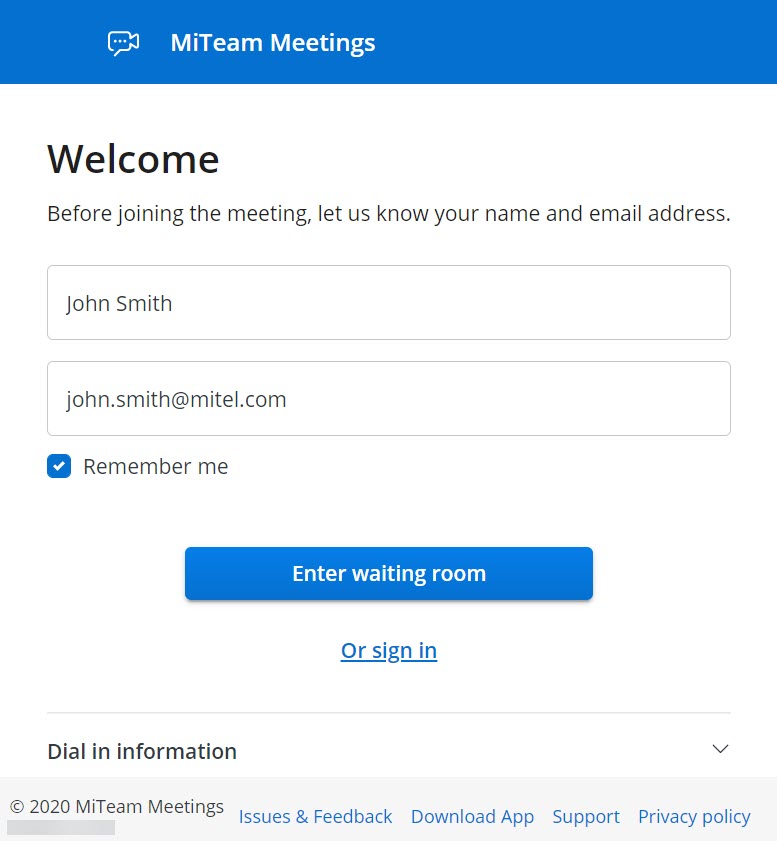
- Deve esperar até que um utilizador registado que já tenha entrado na reunião o aceite como utilizador convidado na reunião. Clicar em Sair, irá abortar a operação e redirecioná-lo para a página de Boas-vindas.
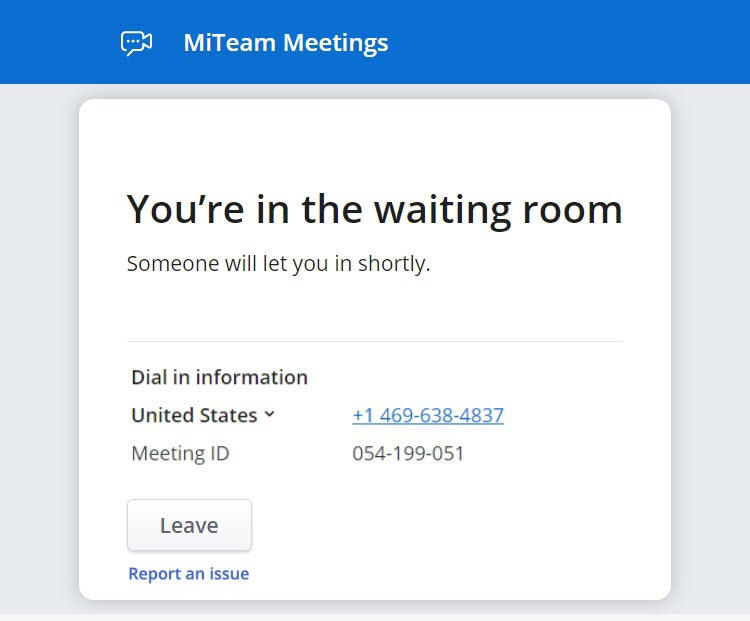
- Quando um utilizador registado o deixa entrar na reunião, há uma notificação sonora e é apresentado o painel de Pré-visualização de áudio e vídeo.Note: Quando participa numa reunião pela primeira vez utilizando a aplicação MiTeam Meetings, é apresentado o painel mostrado na figura a seguir. Clique em Vamos para aceder ao painel de pré-visualização de áudio e vídeo.
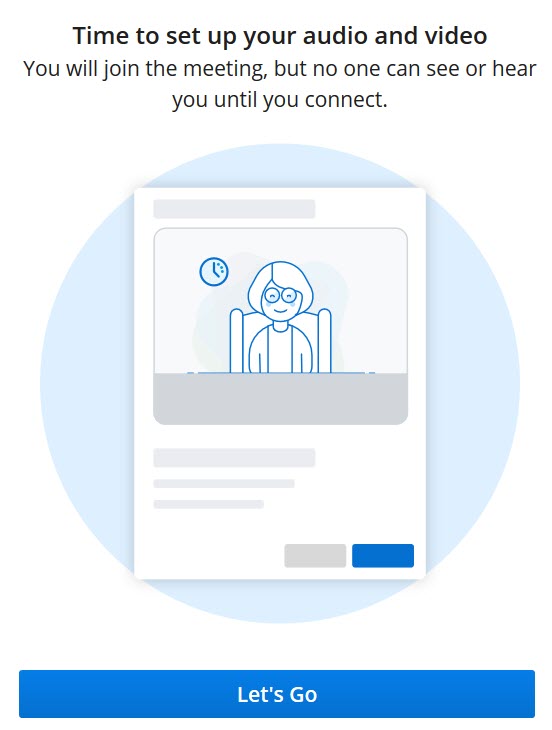
- No painel de pré-visualização de áudio e vídeo, escolha como se quer ligar ao áudio, se quer silenciar ou desligar o seu microfone e ligar ou desligar o seu vídeo antes de se juntar à reunião. Clique em Ligar para participar na reunião. Clicar em Sair, irá abortar a operação e redirecioná-lo para a página de Boas-vindas.
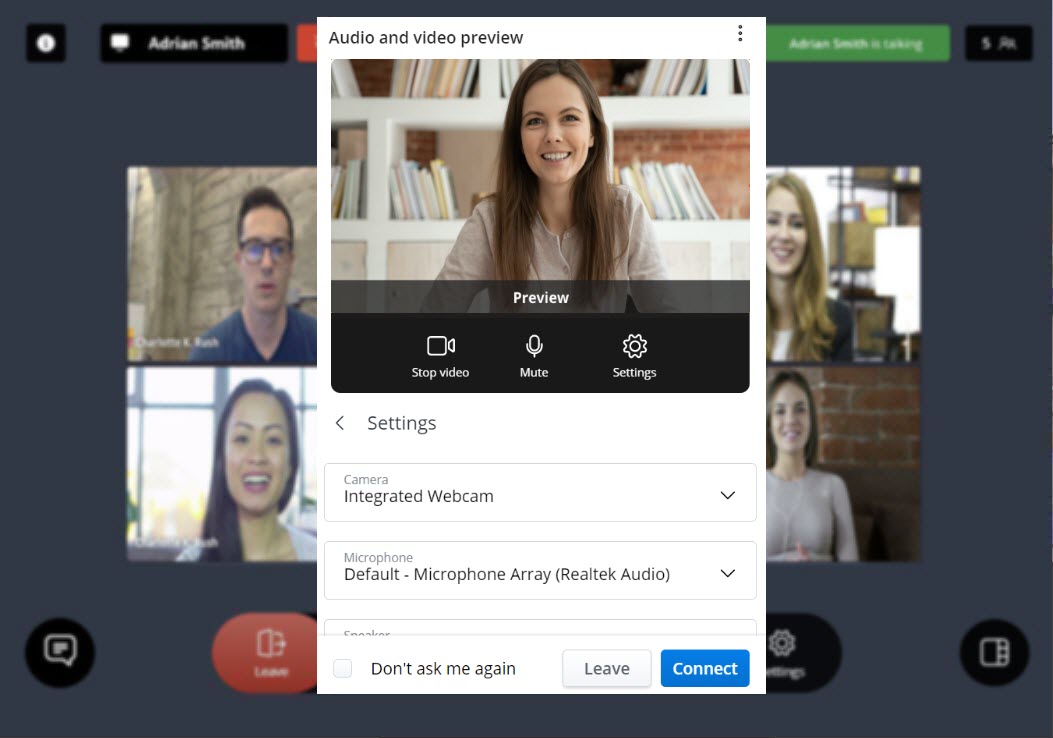 Note:
Note:- Selecione a caixa de seleção Não perguntar novamente para guardar as definições selecionadas.
- Clique em
 no canto superior direito do painel para aceder às opções de transferência da aplicação de ambiente de trabalho, relate um problema com a aplicação e veja o documento de ajuda online.
no canto superior direito do painel para aceder às opções de transferência da aplicação de ambiente de trabalho, relate um problema com a aplicação e veja o documento de ajuda online. - Para resolver problemas que enfrenta ao ativar o microfone, o altifalante ou a câmara, consulte as Perguntas Frequentes Como ativar a câmara e o microfone para a aplicação de ambiente de trabalho MiTeam Meetings no Windows e Mac OS? ou Como ativar a câmara e o microfone para a aplicação web MiTeam Meetings num navegador?.
↑